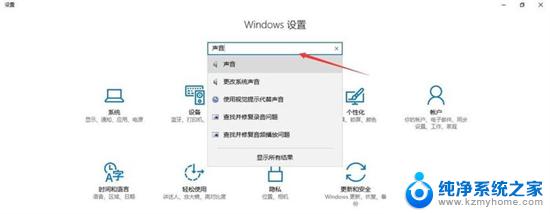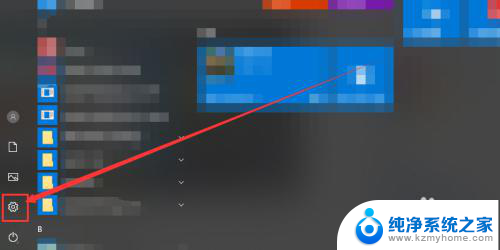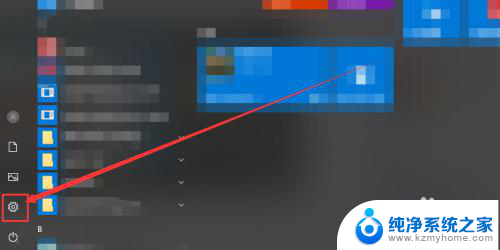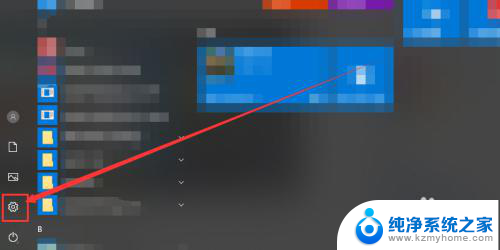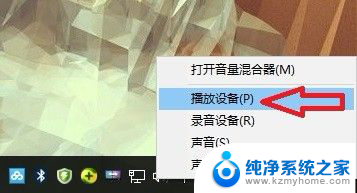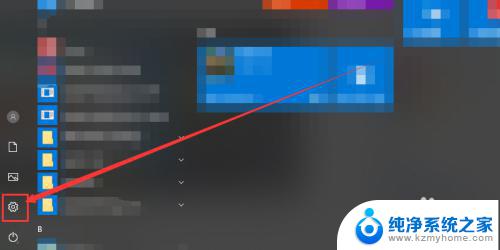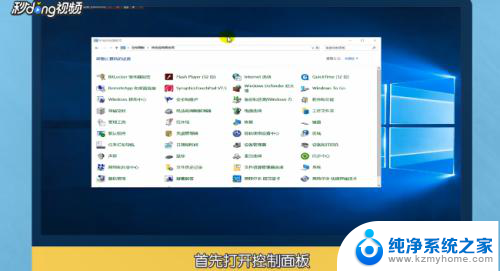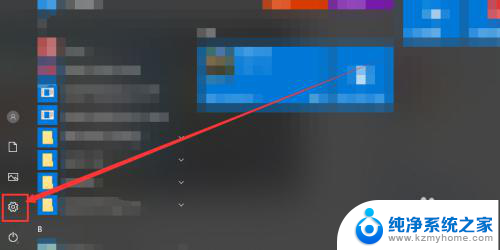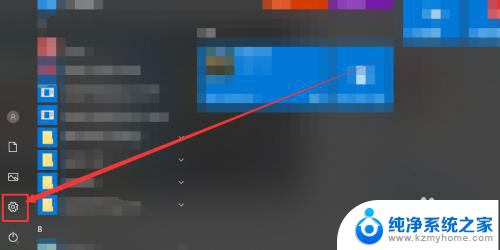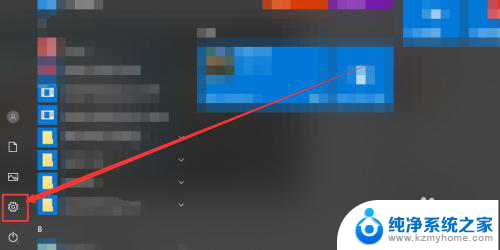蓝牙耳机连接了没有声音 手机蓝牙耳机插上后没有声音怎么办
当我们使用蓝牙耳机连接手机时,有时候会出现没有声音的情况,这让我们感到困惑和烦恼,在手机插上蓝牙耳机后却依然没有声音,这种问题该如何解决呢?接下来我们就来探讨一下解决这个问题的方法。
具体方法:
1.首先找到手机桌面的设置,进入到设置页面,在页面上找到“蓝牙”。
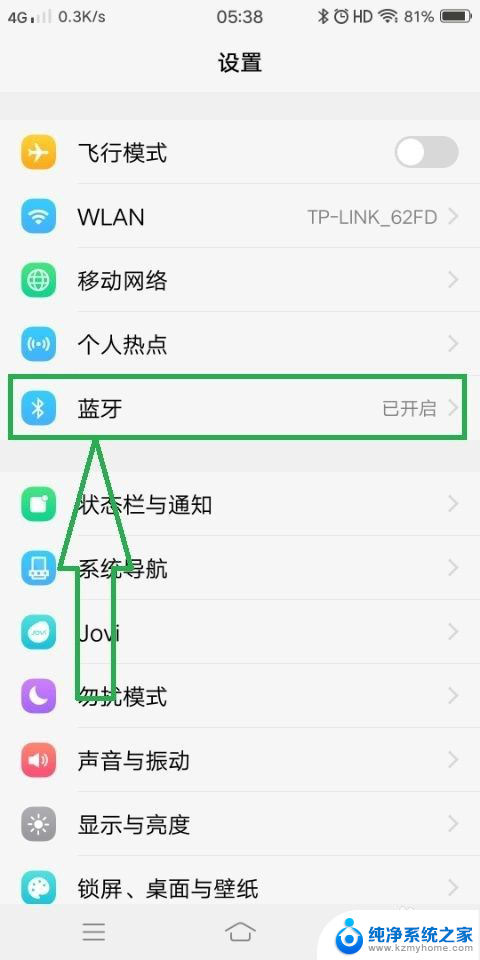
2.点击进入到蓝牙的设置页面,在页面上可以看到手机已配对的蓝牙,
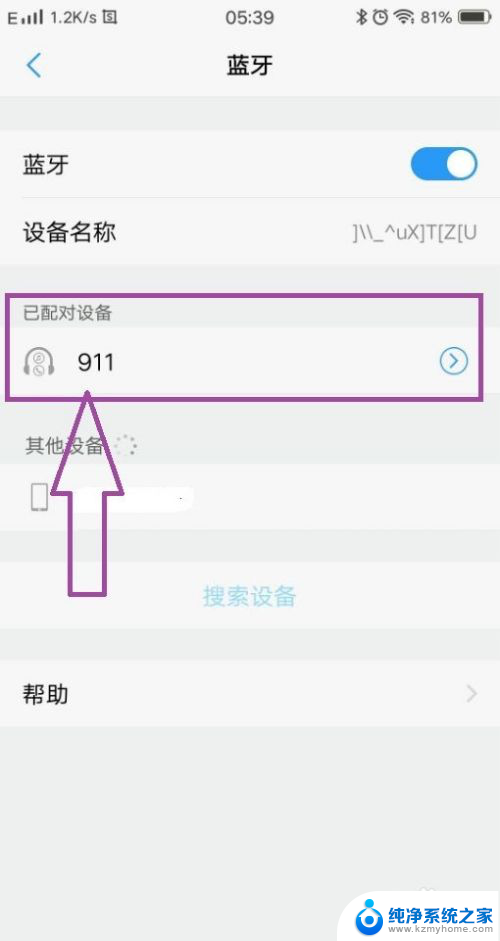
3.这时候打开蓝牙耳机,使得蓝牙和手机连接配对成功。
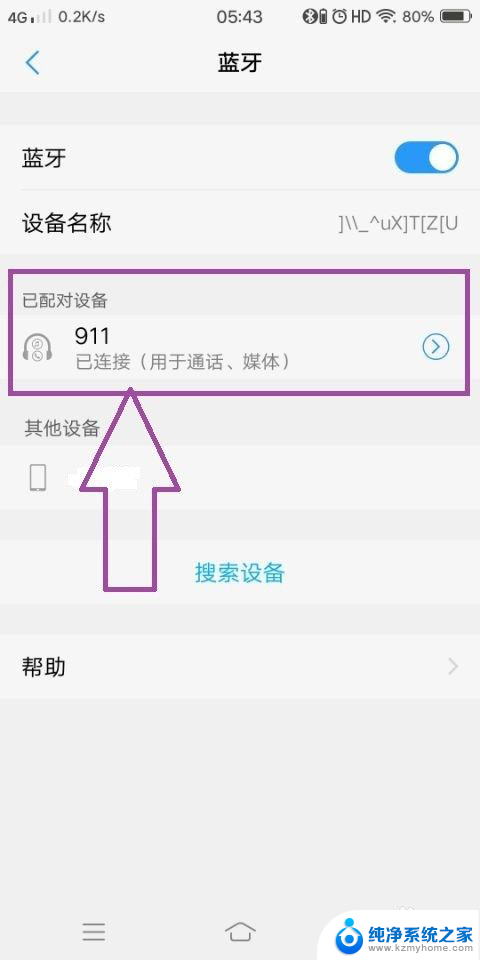
4.然后点击已连接的蓝牙,进入到该蓝牙的设置页面。在页面上可以看到“配置服务”,在配置服务中可以看到“通话音频”和“媒体音频”。
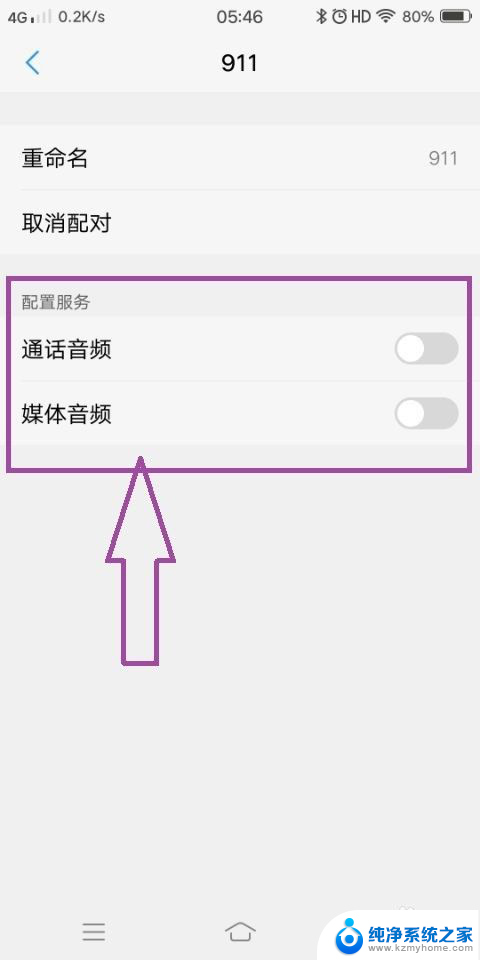
5.接下来只需要开启“通话音频”和“媒体音频”的配置服务,即可解决手机蓝牙耳机没有声音的问题。
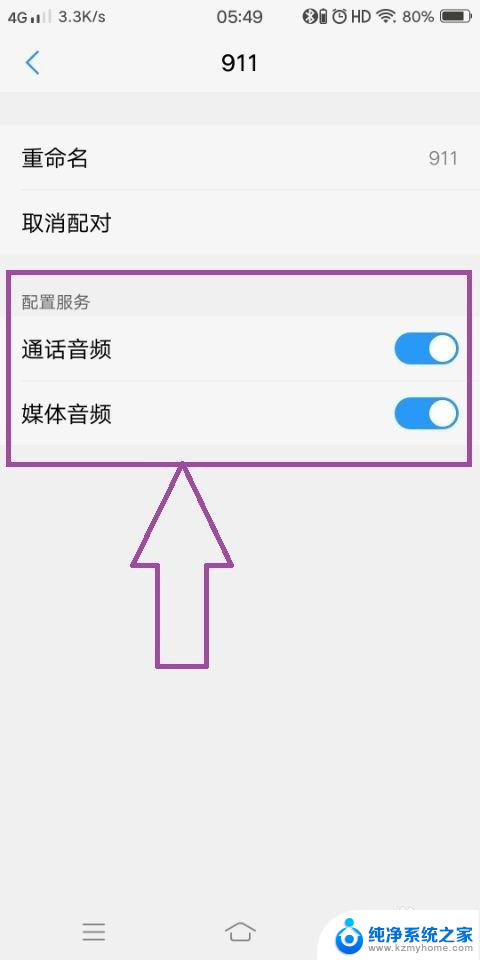
6.如果开启了“通话音频”和“媒体音频”的配置服务,还是没有声音的话。那么进入到手机的设置页面,在页面上可以看到“更多设置”。

7.点击进入到更多设置页面,在页面上可以看到“备份与重置”。

8.点击进入到备份与重置页面,在页面上可以 看到还原所有设置,点击还原所有设置,还原手机的所有设置,然后重新连接蓝牙,也是可以解决问题的。
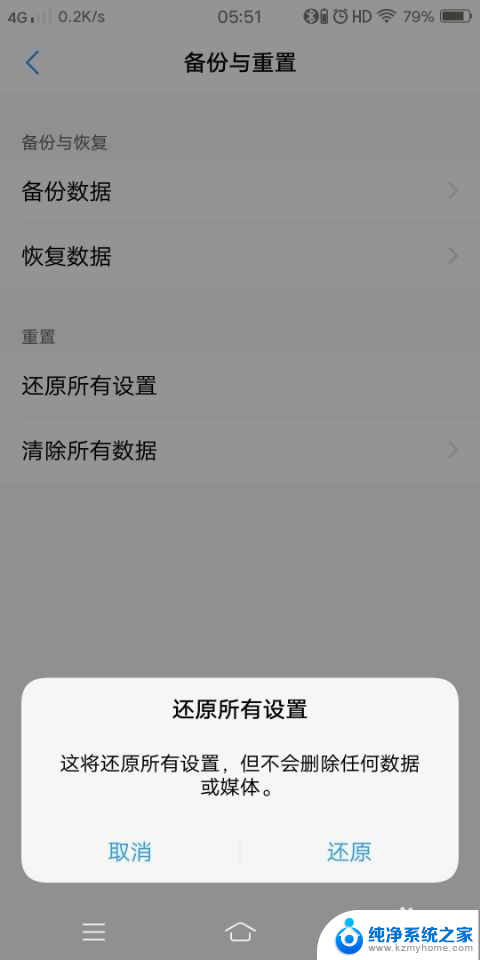
以上就是蓝牙耳机连接了没有声音的全部内容,如果遇到这种情况,可以按照以上步骤解决,非常简单快速。